win7系统使用时间久后难免会出现各种故障问题,有些可能是我们操作不当造成,也可以是系统本身的设置问题等造成。那么如果出现win7刷新闪屏怎么办,一刷新桌面就闪屏?下面小编
win7系统使用时间久后难免会出现各种故障问题,有些可能是我们操作不当造成,也可以是系统本身的设置问题等造成。那么如果出现win7刷新闪屏怎么办,一刷新桌面就闪屏?下面小编就教下大家win7刷新闪屏的解决方法。
win7刷新闪屏解决方法:
1、点击开始菜单,打开控制面板,然后在控制面板上选择“显示”;
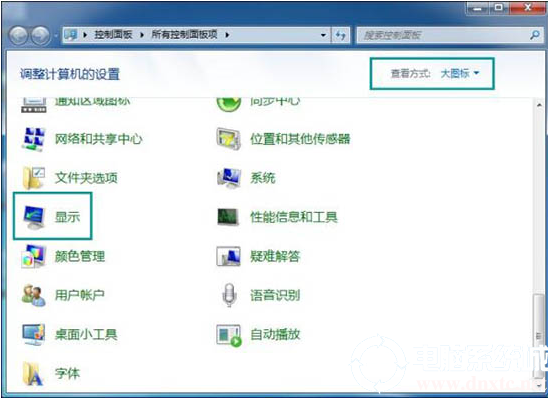
2、在显示面板的左侧选择“调整分辨率”;
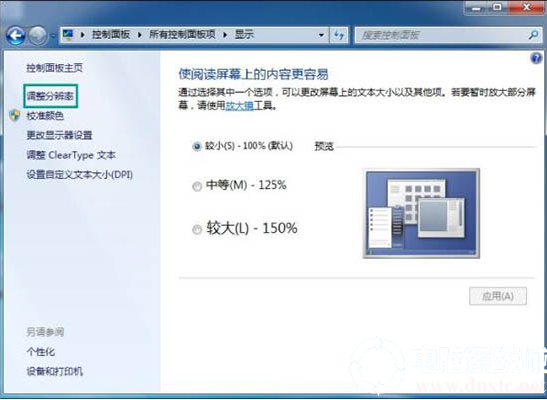
3、然后在屏幕分辨率中选择“高级设置”选项。
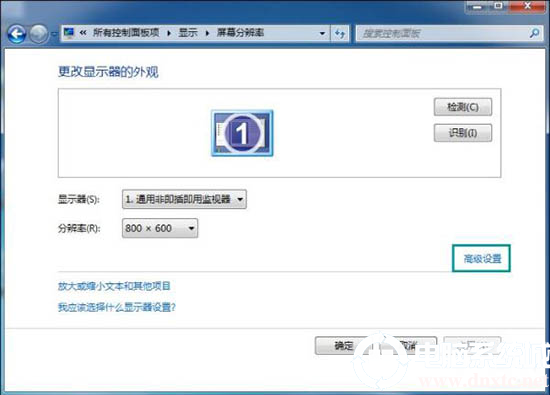
4、在弹出的对话框上选择“监视器”选项卡。
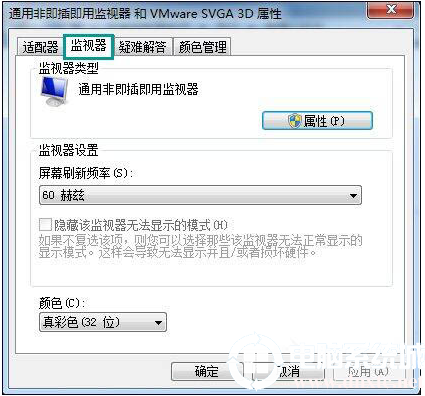
5、接着在屏幕刷新频率项下,点击下拉列表,再选择合适的刷新率(正常情况下,使用60赫兹就足够了),然后点击确定按钮保存。
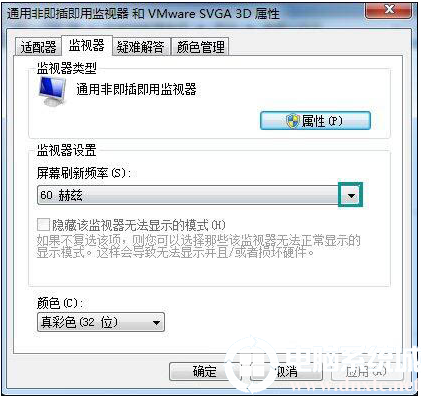
以上便是win7使用快捷键刷新桌面闪屏的具体解决步骤,想了解更多内容可以对自由互联进行关注!
